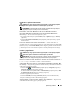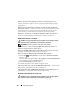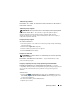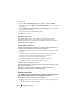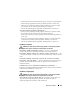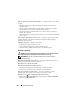Users Guide
Rješavanje problema
133
Rješavanje problema
Pri rješavanju problema s tablet-PC-jem slijedite ove savjete:
•
Ako ste prije pojave problema dodali ili uklonili neki dio, provjerite postupak
instalacije i provjerite je li dio pravilno instaliran.
•
Ako periferni uređaj ne radi, provjerite je li uređaj pravilno priključen.
•
Ako se na zaslonu pojavi poruka o pogrešci, ispišite poruku. Ta poruka će
osoblju pomoći pri dijagnozi i rješavanju problema.
•
Ako se u programu pojavi pogreška, pogledajte dokumentaciju programa.
NAPOMENA:
Postupci u ovom dokumentu napisani su za zadani prikaz OS
Windows, tako da se možda neće moći primijeniti ako svoje Dell™ tablet-PC
postavite na prikaz Windows Classic.
Problemi s pogonom tvrdog diska
OPREZ:
Prije nego započnete bilo koji postupak u ovom odjeljku, slijedite
sigurnosne upute u
Priru
č
niku s informacijama o proizvodu
.
P
ROVJERITE
PREPOZNAJE
LI
M
ICROSOFT
®
W
INDOWS
®
POGON
—
•
Na sustavu Windows Vista pritisnite
Start
, a zatim pritisnite
Computer
(Računalo).
•
Na sustavu Windows XP, pritisnite
Start
, a zatim pritisnite
My Computer
(Moje računalo).
Ako pogon nije na popisu, provedite skeniranje pomoću antivirusnog softvera
kako biste provjerili ima li na računalu virusa te kako biste ih uklonili. Virusi
ponekad uzrokuju da Windowsi ne prepoznaju pogon.
P
OKRETANJE
PROVJERE
DISKA
—
1
Pritisnite
Start
→
Computer
(Računalo).
Na sustavu Windows XP pritisnite
Start
→
My Computer
(Moje računalo).
2
Desnom tipkom miša pritisnite lokalni disk.
3
Pritisnite
Properties
(Svojstva)
→
Tools
(Alati)
→
Check Now
(Provjeri sada).
Na sustavu Windows Vista može se pojaviti prozor
User Account Control
(Kontrola
korisničkog računa). Ako ste administrator tablet-PC-ja, pritisnite
Continue
(Nastavi); u
protivnom se obratite administratoru kako biste nastavili sa željenom akcijom.
4
Slijedite upute na ekranu.
I
SPITAJTE
POGON
—
Umetnite drugi pogon kako biste eliminirali mogućnost da je
originalni pogon neispravan.